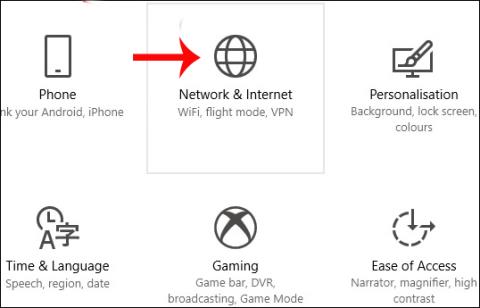Як скинути Windows 10 Fall Creators Update

Функція скидання в Windows 10 Fall Creators Update поверне комп’ютер до стандартного стану без необхідності встановлення нового за допомогою USB або DVD.
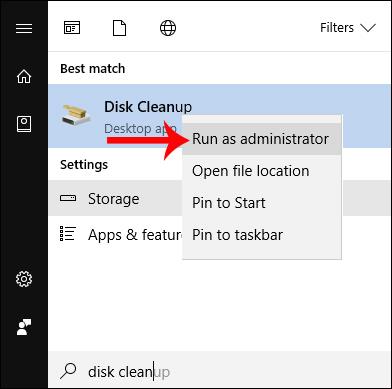
Windows 10 Fall Creators офіційно запущена для користувачів, приносячи багато нових функцій, зміни в інтерфейсі, зокрема підвищену продуктивність пристрою, а також оновлені функції безпеки.
Однак оновлення до нової версії завжди займає великий обсяг пам’яті через залишки файлів, які не було оброблено. За словами деяких людей, після оновлення до Windows 10 Fall Creators Update ці додаткові файли займають до 30 ГБ . Отже, як ми можемо очистити всі ці зайві файли та відновити 30 ГБ місця для комп’ютера?
Спосіб 1. Використовуйте засіб очищення диска
Крок 1:
Ми натискаємо кнопку Пуск, а потім вводимо ключове слово очищення диска в рядок пошуку. Далі клацніть правою кнопкою миші «Очищення диска», щоб відкрити підменю та виберіть «Запуск від імені адміністратора» .
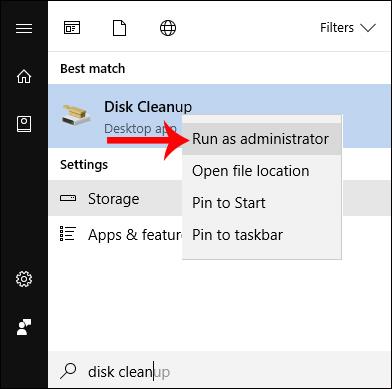
крок 2:
Цей інструмент просканує системну папку з файлами для очищення. Далі користувач натискає Очистити системні файли , вибирає системний жорсткий диск комп’ютера та натискає OK , щоб почати.
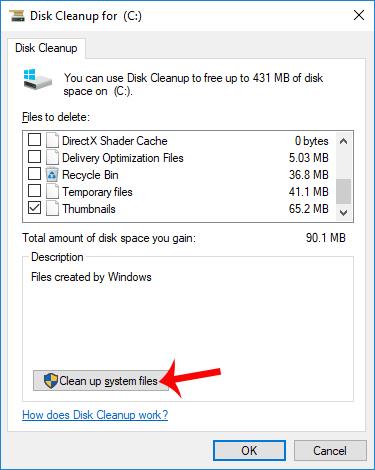
крок 3:
Інструмент очищення диска негайно очистить пам’ять разом із новою опцією Попередні інсталяції Windows . Це розділ, який містить файли, що залишилися після завершення інсталяції Windows 10 Fall Creators.
Виберіть цей пункт, а потім натисніть «ОК» нижче, щоб продовжити видалення решти файлів.
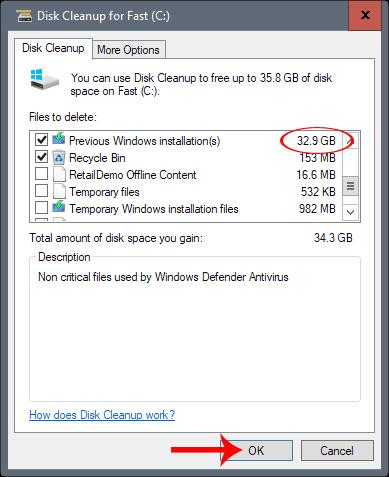
Спосіб 2: Нова функція очищення в сховищі
Ця нова версія Windows 10 Fall Creators також оновлена, щоб додати функцію очищення пам’яті комп’ютера.
Крок 1:
Спочатку перейдіть до Налаштування > Система > Пам’ять в інтерфейсі налаштування на вашому комп’ютері. Переходячи до інтерфейсу сховища, користувачі повинні натиснути «Змінити спосіб звільнення місця» прямо під «Датчиком сховища».
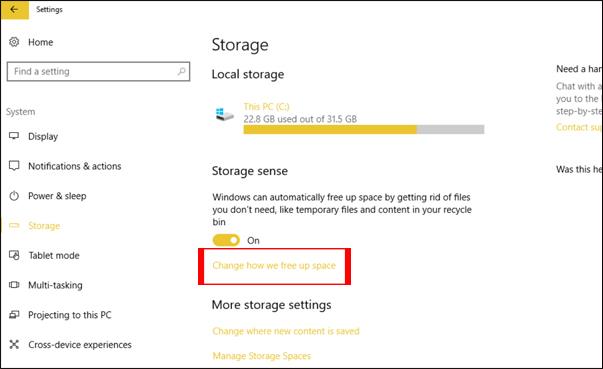
крок 2:
Коли відкриється новий екран, установіть прапорець «Видалити попередні версії Windows» і виберіть «Очистити зараз» .
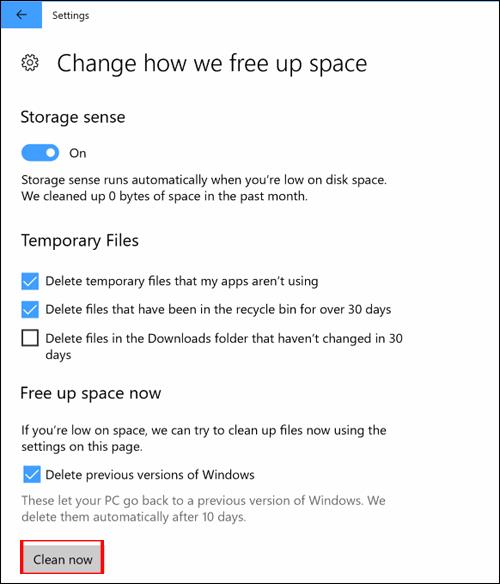
Отже, ви повністю видалили файли, що залишилися після оновлення до Windows 10 Fall Creators, використовуючи інструмент очищення диска або нову функцію очищення в параметрах зберігання. Лише за кілька простих кроків користувачі можуть повернути 30 ГБ вільного місця для системи після оновлення до Windows 10 Fall Creators.
Бажаю успіхів!
Функція скидання в Windows 10 Fall Creators Update поверне комп’ютер до стандартного стану без необхідності встановлення нового за допомогою USB або DVD.
Після оновлення до Windows 10 Fall Creators ваш комп’ютер займатиме багато місця із залишків файлів, які не були оброблені. І ви можете легко очистити свій комп’ютер швидко.
Щоб змінити DNS у Windows 10 Fall Creators, потрібно перейти в налаштування. Отже, як налаштувати Google IPv4 і IPv6 DNS на Windows 10 Fall Creators?
Режим кіоску в Windows 10 — це режим для використання лише 1 програми або доступу лише до 1 веб-сайту з гостьовими користувачами.
Цей посібник покаже вам, як змінити або відновити стандартне розташування папки Camera Roll у Windows 10.
Редагування файлу hosts може призвести до того, що ви не зможете отримати доступ до Інтернету, якщо файл змінено неправильно. Наступна стаття допоможе вам редагувати файл hosts у Windows 10.
Зменшення розміру та місткості фотографій полегшить вам обмін або надсилання ними будь-кому. Зокрема, у Windows 10 ви можете пакетно змінювати розмір фотографій за допомогою кількох простих кроків.
Якщо вам не потрібно відображати нещодавно відвідані елементи та місця з міркувань безпеки чи конфіденційності, ви можете легко вимкнути це.
Microsoft щойно випустила ювілейне оновлення Windows 10 із багатьма вдосконаленнями та новими функціями. У цьому новому оновленні ви побачите багато змін. Від підтримки стилуса Windows Ink до підтримки розширень браузера Microsoft Edge, меню «Пуск» і Cortana також були значно покращені.
Одне місце для керування багатьма операціями прямо на панелі завдань.
У Windows 10 ви можете завантажити та встановити шаблони групової політики для керування параметрами Microsoft Edge, і цей посібник покаже вам процес.
Темний режим — це інтерфейс із темним фоном у Windows 10, який допомагає комп’ютеру економити заряд акумулятора та зменшує вплив на очі користувача.
Панель завдань має обмежений простір, і якщо ви регулярно працюєте з кількома програмами, у вас може швидко закінчитися місце, щоб закріпити більше ваших улюблених програм.